-
笔记本屏幕亮度怎么调,小编告诉你怎么调节笔记本电脑屏幕亮度
- 2018-03-28 09:48:08 来源:windows10系统之家 作者:爱win10
许多网友为了节省电源,会调整笔记本亮度。经常有不少朋友发现新买的笔记本屏幕亮度很高,很刺眼,但不知道笔记本屏幕亮度怎么调整,那么笔记本电脑屏幕亮度怎么调整呢?下面,小编就来跟大家分享调节笔记本电脑屏幕亮度的操作了。
我们有时在使用电脑的时候回觉得电脑亮度太过高,刺眼,或者亮度不够导致看不清屏幕上的内容,很多人喜欢将笔记本屏幕调节的比较柔和以保护眼睛,电脑屏幕亮度怎么调?下面,小编给大家带来了调节笔记本电脑屏幕亮度的图文操作步骤了。
怎么调节笔记本电脑屏幕亮度
笔记本键盘F1-F12上有些特殊的符号,这些符号就对应了笔记本相应的控制功能。一般笔记本电脑的屏幕亮度是由键盘上一对带有加减号的“太阳”控制的。
亮度调高按“太阳”加(F8)
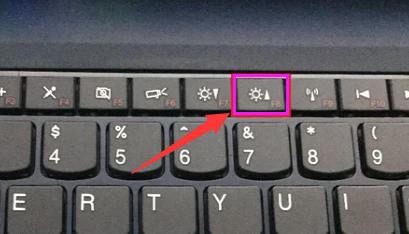
屏幕亮度系统软件图解1
亮度调低按“太阳”减(F7)
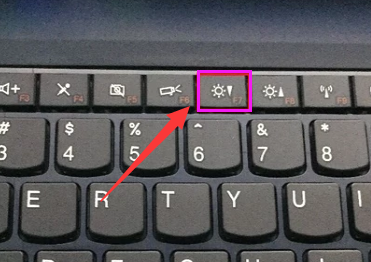
笔记本系统软件图解2
如果直接按“太阳”键不能调节屏幕亮度,可按住“Fn”键,再同时按住“太阳”键调节。
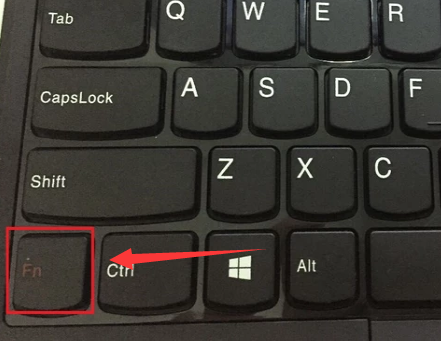
笔记本亮度系统软件图解3
方法二:
点击开始键,选择控制面板
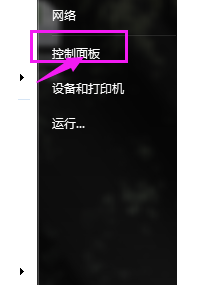
屏幕亮度系统软件图解4
选择控制面板中的电源选项
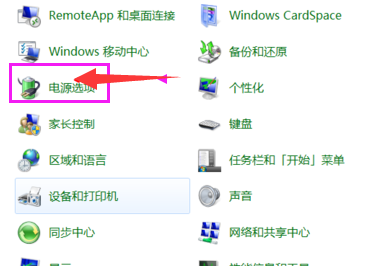
屏幕亮度系统软件图解5
可以用上面的平衡 节能来调节屏幕亮度
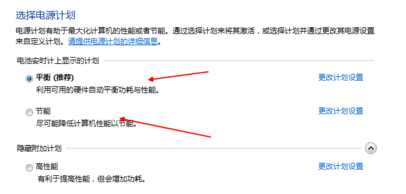
屏幕亮度系统软件图解6
或者选择最下面的屏幕亮度按钮,调节屏幕亮度,选择适合自己的亮度
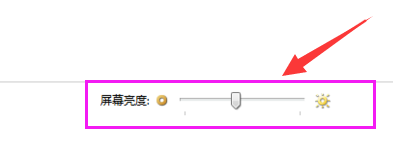
屏幕亮度系统软件图解7
方法三:
点击右下角的电源按钮
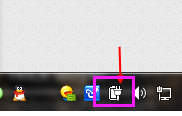
电脑亮度系统软件图解8
选择调整屏幕亮度,就可以进去了,然后就可以调节亮度了
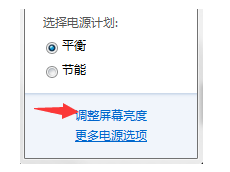
笔记本系统软件图解9
以上就是去调节笔记本电脑屏幕亮度。
猜您喜欢
- windowsXP深度最新下载2017-04-03
- 小编为网友们介绍win10密码字典..2017-05-04
- win7用u盘重装系统的步骤2017-04-16
- 细说怎样重装系统win72019-03-16
- 如何用CMD命令提示符配置ip2020-11-17
- 小编教你win7怎么设置默认网关..2018-11-26
相关推荐
- 天天酷跑更新角色列表失败,小编告诉你.. 2018-02-07
- w7系统旗舰版纯净版区别是什么.. 2016-10-28
- ghost win7 32精简版最新下载 2017-01-16
- 小编告诉你internet explorer设置.. 2017-09-20
- 2020年小白组装电脑配置清单列表.. 2020-08-13
- 电脑关机关不了怎么办 2020-12-24





 系统之家一键重装
系统之家一键重装
 小白重装win10
小白重装win10
 王码五笔(86&98版下载)
王码五笔(86&98版下载) 好用快递单打印软件V1.9绿色版(快递单打印打印程序)
好用快递单打印软件V1.9绿色版(快递单打印打印程序) 城堡极速浏览器 v3.0绿色版
城堡极速浏览器 v3.0绿色版 PotPla<x>yer v1.5.36939绿色版(potpla<x>yer播放器优化版)
PotPla<x>yer v1.5.36939绿色版(potpla<x>yer播放器优化版) 圆形90度弯头重量计算v1.0 免费绿色版 (计算圆形重量工具)
圆形90度弯头重量计算v1.0 免费绿色版 (计算圆形重量工具) 飞鸽传书V5.1.140620官方下载(局域网文件传输利器)
飞鸽传书V5.1.140620官方下载(局域网文件传输利器) 猫眼浏览器(C
猫眼浏览器(C 雨林木风ghos
雨林木风ghos 深度技术win1
深度技术win1 小白系统Ghos
小白系统Ghos 系统之家32位
系统之家32位 雨林木风win1
雨林木风win1 系统之家Ghos
系统之家Ghos 爱迪批量删说
爱迪批量删说 萝卜家园Ghos
萝卜家园Ghos 电脑公司 Gho
电脑公司 Gho 深度技术ghos
深度技术ghos 电脑公司Ghos
电脑公司Ghos 粤公网安备 44130202001061号
粤公网安备 44130202001061号